Spotify hat sich zu einer der beliebtesten Streaming-Plattformen weltweit entwickelt und bietet seinen Nutzern eine riesige Musiksammlung. Der Dienst ist zwar praktisch für Online-Streaming, es gibt aber auch Situationen, in denen Sie dies vielleicht möchten Laden Sie Spotify Playlist zu MP3 herunter. Vielleicht wissen Sie, wie es geht Laden Sie MP3-Dateien auf Spotify hoch, was ist dann mit diesem Trick?
In dieser umfassenden Anleitung führen wir Sie durch den Prozess des Herunterladens von Spotify-Wiedergabelisten in das MP3-Format, um sicherzustellen, dass Sie Ihre Musik jederzeit und überall genießen können. Wir untersuchen die verschiedenen verfügbaren Methoden und Tools, damit Sie diejenige auswählen können, die Ihren Anforderungen am besten entspricht. Lassen Sie uns loslegen und die Freiheit nutzen, Ihre beliebten Spotify-Wiedergabelisten offline anzuhören.
Inhaltsverzeichnis Teil Nr. 1: Der offizielle Weg zum Herunterladen der Spotify-Playlist [Mobil/Desktop]Teil #2: Laden Sie die Spotify-Playlist online als MP3 herunter [Kostenlos]Teil #3: Laden Sie die Spotify-Playlist als MP3 herunter [Der beste Weg]Teil #4: Playlists von Spotify auf MP3 herunterladen [Für Android]Teil #5: Spotify-Playlist als MP3 herunterladen [Für iOS]Teil Nr. 6: Playlists auf Spotify als MP3 herunterladen [über Audioaufnahme-Tools]Schlussfolgerung
Teil Nr. 1: Der offizielle Weg zum Herunterladen der Spotify-Playlist [Mobil/Desktop]
Bevor wir darüber sprechen, wie man Spotify-Wiedergabelisten in MP3 herunterlädt, sprechen wir über die offizielle Methode zum Herunterladen von Titeln Spotify. Wenn Sie ein Premium-Abonnement für Spotify haben, ist die offizielle Möglichkeit zum Herunterladen von Playlists zum Offline-Hören direkt in die Spotify-App integriert. Unabhängig davon, ob Sie ein Mobil- oder Desktop-Gerät verwenden, erfahren Sie hier, wie Sie Spotify-Wiedergabelisten direkt von der Plattform herunterladen können.
Mobilgeräte (Android und iOS):
- Spotify starten: Öffnen Sie die Spotify-App auf Ihrem Mobilgerät.
- Suchen Sie die Playlist: Durchsuchen Sie Ihre Playlists und wählen Sie die aus, die Sie herunterladen möchten.
- Offline-Modus aktivieren: Tippen Sie auf drei Punkte (...) neben dem Namen der Playlist und wählen Sie aus „Herunterladen“ oder „Offline verfügbar machen“. Spotify beginnt mit dem Herunterladen der Playlist auf Ihr Gerät.
- Zugriff auf die heruntergeladene Playlist: Sobald der Download abgeschlossen ist, finden Sie die heruntergeladene Playlist im „Ihre Bibliothek“ oder „Playlists“ Abschnitt der Spotify-App. Ein grünes Pfeilsymbol zeigt an, dass die Playlist offline verfügbar ist.
Desktop-Geräte (Windows und Mac):
- Öffnen Sie Spotify: Starten Sie die Spotify-Anwendung auf Ihrem Desktop-Gerät.
- Suchen Sie die Playlist: Suchen Sie in der linken Seitenleiste oder im Abschnitt „Ihre Bibliothek“ nach der Playlist, die Sie herunterladen möchten.
- Download aktivieren: Klicken Sie auf drei Punkte (...) neben dem Namen der Playlist und wählen Sie aus „Herunterladen“ oder „In lokale Dateien herunterladen“. Spotify beginnt mit dem Herunterladen der Wiedergabeliste auf Ihren Computer.
- Auf die heruntergeladene Playlist zugreifen: Sobald der Download abgeschlossen ist, können Sie unter „Ihre Bibliothek" Abschnitt. Ein grünes Pfeilsymbol zeigt an, dass die Playlist offline verfügbar ist.
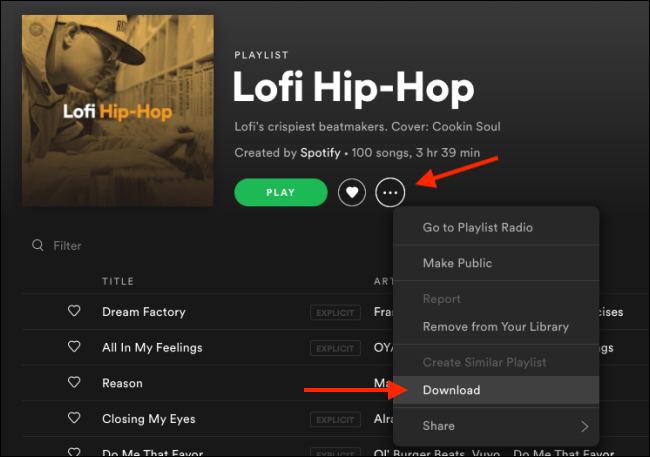
Wenn Sie diese Schritte befolgen, können Sie Ihre gewünschten Spotify-Wiedergabelisten ganz einfach direkt von der Plattform selbst herunterladen. Beachten Sie, dass heruntergeladene Wiedergabelisten nur zum Offline-Hören in der Spotify-App verfügbar sind und verschlüsselt sind, um unbefugten Zugriff zu verhindern. Das heißt, wenn Sie möchten Speichern Sie diese Spotify-Songs auf der SD-Karte, benötigen Sie möglicherweise etwas „zusätzliche Hilfe“.
Denken Sie daran, dass diese Methode nur Spotify-Premium-Abonnenten zur Verfügung steht. Wenn Sie über ein kostenloses Konto verfügen, haben Sie keine Möglichkeit, Wiedergabelisten zum Offline-Hören herunterzuladen.
Teil #2: Laden Sie die Spotify-Playlist online als MP3 herunter [Kostenlos]
Wenn wir darüber sprechen, wie man Spotify-Wiedergabelisten in das MP3-Format herunterlädt, bieten Online-Tools eine bequeme und zugängliche Lösung. Zwei beliebte Online-Tools für diesen Zweck sind SpotifyDown.com und SpotifyMate.com. Werfen wir einen genaueren Blick auf diese Plattformen und wie sie Sie bei der Konvertierung Ihrer Lieblings-Spotify-Playlists in MP3-Dateien unterstützen können.
Methode Nr. 1: Verwenden von SpotifyDown.com
SpotifyDown.com ist ein benutzerfreundliches Online-Tool, das speziell zum Herunterladen von Spotify-Wiedergabelisten als MP3-Dateien entwickelt wurde. So können Sie es verwenden:
- Besuchen Sie SpotifyDown.com in Ihrem Webbrowser.
- Öffnen Sie Spotify und navigieren Sie zu der Playlist, die Sie herunterladen möchten.
- Kopieren Sie die URL der Playlist.
- Kehren Sie zu SpotifyDown.com zurück und Fügen Sie die URL in das dafür vorgesehene Feld ein.
- Klicken Sie auf „Herunterladen“ oder „Konvertieren“ Schaltfläche, um den Konvertierungsprozess zu starten.
- Sobald die Konvertierung abgeschlossen ist, erhalten Sie einen Download-Link für die MP3-Datei.

Methode Nr. 2: Verwenden von SpotifyMate.com
Ein weiteres zuverlässiges Online-Tool zum Herunterladen von Spotify-Wiedergabelisten in MP3 ist SpotifyMate.com. Diese Plattform bietet einen unkomplizierten Ansatz zum Konvertieren Ihrer Playlists. So verwenden Sie es:
- Gehen Sie mit Ihrem bevorzugten Webbrowser zu SpotifyMate.com.
- Starten Sie Spotify und suchen Sie die Playlist, die Sie herunterladen möchten.
- Kopieren Sie die URL der Playlist.
- Kehren Sie zu SpotifyMate.com zurück und fügen Sie das ein Geben Sie die URL der Wiedergabeliste in das dafür vorgesehene Feld ein.
- Klicken Sie auf „Konvertieren“ oder „Herunterladen“ Schaltfläche, um den Konvertierungsprozess zu starten.
- Sobald die Konvertierung abgeschlossen ist, können Sie die MP3-Datei auf Ihr Gerät herunterladen.

Sowohl SpotifyDown.com als auch SpotifyMate.com bieten schnelle und effiziente Konvertierungsprozesse, sodass Sie Ihre Spotify-Wiedergabelisten einfacher offline im MP3-Format genießen können. Beachten Sie jedoch, dass diese Online-Tools möglicherweise Einschränkungen oder Einschränkungen haben und die Qualität der konvertierten MP3-Dateien variieren kann. Stellen Sie außerdem stets sicher, dass Sie bei der Nutzung solcher Tools die Geschäftsbedingungen von Spotify und die Urheberrechtsgesetze Ihrer Region einhalten.
Teil #3: Laden Sie die Spotify-Playlist als MP3 herunter [Der beste Weg]
Wenn es um das Herunterladen von Wiedergabelisten von Spotify in das MP3-Format auf Mac oder Windows geht, ist ein Tool, das an Popularität gewonnen hat, das Spotify Music Unlocker von iOS-Unlocker.com. Es ist die beste Methode, die Sie verwenden können Laden Sie Spotify Playlist zu MP3 herunter Dateien.
Kostenlos herunterladen Kostenlos herunterladen
Diese Software bietet einen unkomplizierten Ansatz zum Konvertieren von Spotify-Wiedergabelisten in MP3-Dateien auf Ihrem Computer. So können Sie Spotify Music Unlocker verwenden:
1. Starten Sie Spotify Music Unlocker und klicken Sie auf „Öffnen Sie den Spotify Webplayer ".

2. Melden Sie sich bei Ihrem Spotify-Konto an. Wenn Sie noch kein Konto haben, erstellen Sie eines.

3. Um ein Album oder eine Playlist zur Konvertierungsliste hinzuzufügen, klicken Sie auf grüne Schaltfläche „Hinzufügen“. oder ziehen Sie es per Drag & Drop auf das grüne „Hinzufügen“-Symbol.

4. Um ein einzelnes Lied zur Konvertierungsliste hinzuzufügen, ziehen Sie es per Drag & Drop auf das blaue Symbol.
5. Wählen Sie Ihr bevorzugtes Ausgabeformat, wie MP3, M4A, WAV, oder FLAC. Sie können auch den Ausgabeordner angeben, in dem die konvertierten Dateien gespeichert werden.

6. Wählen Sie einen oder mehrere Titel aus der Konvertierungsliste aus und klicken Sie auf „Konvertieren ", um den Konvertierungsprozess zu starten.

Teil #4: Playlists von Spotify auf MP3 herunterladen [Für Android]
Wir werden nun darüber sprechen, wie Sie die Spotify-Wiedergabeliste mit Android-Geräten in MP3 herunterladen können. Wenn Sie ein Android-Benutzer sind, können Sie spezielle Apps nutzen, um Spotify-Wiedergabelisten als MP3-Dateien direkt auf Ihr Gerät herunterzuladen. Eine dieser herausragenden Apps ist Spotiflyer. Sehen wir uns an, wie Sie mit dieser App Ihre Lieblings-Spotify-Wiedergabelisten als MP3 auf Ihr Android-Gerät herunterladen können.
Spotiflyer ist eine beliebte Android-App, mit der Sie Spotify-Wiedergabelisten, -Alben und -Titel als MP3-Dateien herunterladen können. Hier ist eine Schritt-für-Schritt-Anleitung zur Verwendung von Spotiflyer:
- Installieren Sie Spotifylyer : Besuchen Sie den Google Play Store auf Ihrem Android-Gerät und suchen Sie nach „Spotiflyer“. Installieren Sie die App auf Ihrem Gerät.
- Starten Sie Spotifylyer : Öffnen Sie die Spotiflyer-App auf Ihrem Android-Gerät.
- Melden Sie sich bei Spotify an : Spotifylyer benötigt Zugriff auf Ihr Spotify-Konto. Melden Sie sich mit Ihren Spotify-Anmeldeinformationen an, um fortzufahren.
- Durchsuchen Sie die Wiedergabeliste und wählen Sie sie aus : Durchsuchen Sie nach der Anmeldung Ihre Spotify-Wiedergabelisten in der Spotiflyer-App. Wählen Sie die Playlist aus, die Sie als MP3 herunterladen möchten.
- Einstellungen anpassen (optional) : Spotiflyer bietet verschiedene Einstellungen zum Anpassen Ihrer MP3-Downloads. Sie können die Ausgabequalität festlegen, den Download-Speicherort festlegen und auswählen, ob Albumcover und Metadaten heruntergeladen werden sollen.
- Starten Sie den Download : Nachdem Sie die gewünschten Einstellungen ausgewählt haben, tippen Sie auf die Download-Schaltfläche, um den MP3-Downloadvorgang zu starten. Spotiflyer wandelt die ausgewählte Playlist in einzelne MP3-Dateien um und speichert sie auf Ihrem Gerät.
- Zugriff auf heruntergeladene MP3s : Sobald der Download abgeschlossen ist, können Sie über die Spotiflyer-App oder über den Dateimanager Ihres Geräts auf die heruntergeladenen MP3-Dateien zugreifen.

Spotiflyer vereinfacht das Herunterladen von Spotify-Wiedergabelisten als MP3 auf Ihr Android-Gerät, sodass Sie Ihre Musik ohne Einschränkungen offline genießen können. Es ist jedoch wichtig zu beachten, dass die Verwendung von Drittanbieter-Apps zum Herunterladen von Musik von Spotify möglicherweise gegen die Nutzungsbedingungen von Spotify verstößt. Stellen Sie sicher, dass Sie bei der Nutzung solcher Apps die von Spotify festgelegten Regeln und Vorschriften einhalten und die Urheberrechtsgesetze respektieren.
Teil #5: Spotify-Playlist als MP3 herunterladen [Für iOS]
Wenn Sie ein iPhone-Benutzer sind, können Sie die Spotify-Wiedergabeliste alternativ in MP3-Dateien herunterladen, indem Sie Telegram-Bots verwenden. Telegram ist eine Messaging-App, die die Integration verschiedener Bots ermöglicht, einschließlich Spotify-bezogener Bots, die Sie bei der Konvertierung von Spotify-Wiedergabelisten in das MP3-Format unterstützen können. So können Sie Spotify-Wiedergabelisten mithilfe von Telegram-Bots als MP3 auf Ihr iPhone herunterladen:
- Telegramm installieren : Laden Sie die Telegram-App aus dem App Store herunter und installieren Sie sie auf Ihrem iPhone. Erstellen Sie ein Konto, falls Sie noch keins haben.
- Finden Sie einen Spotify-Bot : Suchen Sie in der Telegram-App nach Spotify-Bots, die die Funktion zum Herunterladen von Spotify-Wiedergabelisten als MP3-Dateien bieten. Ein beliebter Bot ist „@SpotifyMusicDownloaderBot“. Suchen Sie den Bot und fügen Sie ihn zu Ihren Telegram-Kontakten hinzu.
- Starten Sie einen Chat mit dem Bot : Öffnen Sie einen Chat mit dem Spotify-Bot, indem Sie ihn aus Ihren Kontakten auswählen.
- Geben Sie den Spotify-Playlist-Link an : Geben Sie im Chat mit dem Spotify-Bot den Link der Spotify-Playlist an, die Sie in MP3 konvertieren möchten. Sie können den Playlist-Link erhalten, indem Sie auf „Teilen „Schaltfläche in der Spotify-App und Auswahl der Schaltfläche „Link kopieren "Option.
- Befolgen Sie die Anweisungen des Bots : Der Spotify-Bot führt Sie durch den Prozess der Konvertierung der Playlist in MP3. Möglicherweise werden Sie nach bestimmten Befehlen gefragt oder ein Menü mit Optionen zur Auswahl bereitgestellt. Befolgen Sie die Anweisungen des Bots, um die Konvertierung zu starten.
- Laden Sie die MP3-Dateien herunter : Sobald der Konvertierungsprozess abgeschlossen ist, stellt Ihnen der Bot einen Download-Link zur Verfügung oder sendet Ihnen die MP3-Dateien direkt zu. Tippen Sie auf den Link oder die Download-Schaltfläche, um die MP3-Dateien auf Ihrem iPhone zu speichern.
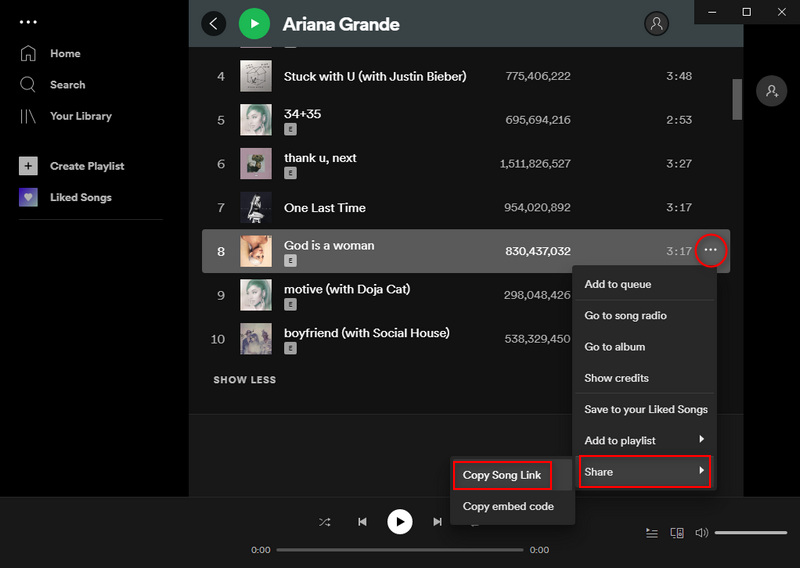
Bitte beachten Sie, dass die Verwendung von Telegram-Bots zum Herunterladen von Spotify-Wiedergabelisten als MP3-Dateien möglicherweise Einschränkungen unterliegt und Änderungen in der Verfügbarkeit von Bots oder ihren Funktionen unterliegen kann
Teil Nr. 6: Playlists auf Spotify als MP3 herunterladen [über Audioaufnahme-Tools]
Wenn Sie nach einer anderen Methode zum Herunterladen der Spotify-Wiedergabeliste in MP3 suchen, können Sie die Verwendung von Audioaufzeichnungstools in Betracht ziehen. Ein beliebtes Tool, das Sie bei diesem Prozess unterstützen kann, ist Audacity. So können Sie mit Audacity Spotify-Playlists aufzeichnen:
- Installieren Sie Audacity : Laden Sie Audacity, eine kostenlose Open-Source-Software zur Audioaufnahme und -bearbeitung, von der offiziellen Website herunter und installieren Sie sie. Stellen Sie sicher, dass Sie die mit Ihrem Betriebssystem kompatible Version wählen.
- Richten Sie Audacity ein : Starten Sie Audacity auf Ihrem Computer und konfigurieren Sie die Audioeinstellungen. Gehen Sie zu „Bearbeiten ” Menü, wählen Sie “Voreinstellungen “ und unter „Geräte Wählen Sie auf der Registerkarte „Die entsprechenden Eingabe- und Ausgabegeräte“ aus.
- Starten Sie Spotify und spielen Sie die Playlist ab : Öffnen Sie Spotify auf Ihrem Computer und suchen Sie die Playlist, die Sie herunterladen möchten. Beginnen Sie mit der Wiedergabe der Playlist.
- Starten Sie die Aufnahme in Audacity : Wechseln Sie zurück zu Audacity und klicken Sie auf „Rekord ”-Taste, um den Aufnahmevorgang zu starten. Stellen Sie sicher, dass Audacity das Systemaudio aufzeichnet.
- Nehmen Sie die Playlist auf : Ermöglichen Sie Audacity die Aufnahme, während die Spotify-Wiedergabeliste abgespielt wird. Es erfasst die Audioausgabe Ihres Computers.
- Stoppen Sie die Aufnahme und speichern Sie die Datei : Sobald die Wiedergabe der Wiedergabeliste beendet ist, klicken Sie auf „Stoppen ”-Taste in Audacity, um die Aufnahme zu beenden. Schneiden oder bearbeiten Sie die Aufnahme bei Bedarf. Gehen Sie abschließend zu „Reichen Sie das Menü und wählen Sie "Exportieren ”, um das aufgenommene Audio als MP3-Datei zu speichern.
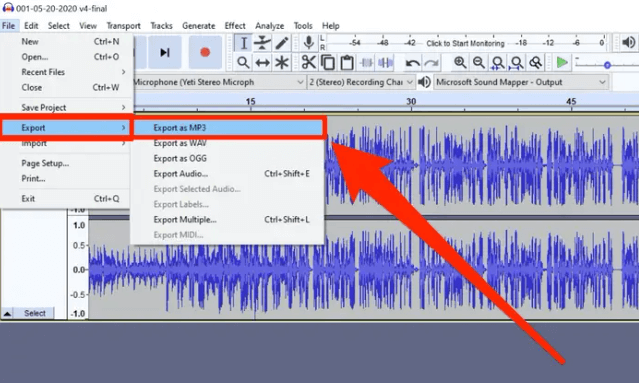
Die Verwendung von Audacity oder ähnlichen Audioaufzeichnungstools kann eine Möglichkeit bieten, Spotify-Wiedergabelisten als MP3-Dateien aufzunehmen. Beachten Sie jedoch, dass diese Methode auf der Aufzeichnung des Audios in Echtzeit beruht und im Vergleich zu direkten Downloads zu einer geringeren Audioqualität führen kann. Es ist zu beachten, dass diese Methode nur für den persönlichen Gebrauch und nicht für die Weiterverbreitung urheberrechtlich geschützter Inhalte in Betracht gezogen werden sollte.
Menschen Auch Lesen Erleben Sie den Beat: So erhalten Sie Spotify Premium kostenlos Verbinden und Musik teilen: So fügen Sie Freunde auf Spotify hinzu
Schlussfolgerung
In diesem Artikel werden insgesamt 7 Methoden vorgestellt Laden Sie die Spotify-Wiedergabeliste als MP3 herunter, aber Spotify Music Unlocker ist die beste Wahl. Der Konverter ist einfach zu bedienen, schnell und kompatibel mit den Betriebssystemen macOS und Windows.
Spotify Music Unlocker von iOS-Unlocker.com ist ein praktisches und effizientes Tool zum Herunterladen von Spotify-Wiedergabelisten im MP3-Format auf Mac- und Windows-Plattformen. Es nutzt fortschrittliche Konvertierungstechnologie, um verlustfreie Songs schnell und effizient herunterzuladen, ohne warten zu müssen.
Geschrieben von Rosie
Letzte Aktualisierung: 2023-05-31